طرق معرفة عمر جهاز الكمبيوتر وتاريخ صنعه
 |
| طرق معرفة عمر جهاز الكمبيوتر وتاريخ صنعه |
بجانب التركيز على معرفة مواصفات جهاز الكمبيوتر بالكامل، يعد معرفة عمر جهاز الكمبيوتر وتاريخ صنعه من الأمور المفيدة لسيناريوهات عديدة. فقد تكون مقبلاً على شراء لاب توب مستعمل وترغب في التحقق من حالة الضمان ومدى قابليته على الترقيات المستقبلية.
معرفة عمر جهاز الكمبيوتر وتاريخ صنعه
على الرغم من أننا لا نوصي بشراء الحواسيب المحمولة المستعملة، إلا إنها قد تكون خيارك الوحيد من أجل الحصول على صفقة مُربحة وجهاز قيم يمنحك القدرة على إنجاز أعمالك والتعامل مع مهامك اليومية بشكل مناسب. ولكن يجب أن تكون فطن وتتحلى بالخبرة والذكاء التقني قبل الإقدام على أجهزة الكمبيوتر المُستعملة، خاصة وأن هناك العديد من البائعين الغشاشين. قم بفحص الجهاز والهيكل الخارجي، تأكد من سلامته، تحقق من مواصفاته بدقة، اسأل البائع مما إذا كانت هناك أي قطع تم تغييرها أو استبدالها واطلب فترة ضمان واسترجاع لا تقل عن أسبوع للتجربة بحرية. قبل أن نبدأ نوصيكم بقراءة مقال كيفية فحص رامات الكمبيوتر من المشاكل والأخطاء على ويندوز والذي نستعرض لكم فيه أكثر من طريقة للتحقق من حالة الرامات.
اقرأ أيضاً: ما هي درجة حرارة كارت الشاشة الطبيعية؟
ستمنحك معرفة عمر جهاز الكمبيوتر وتاريخ صنعه مُجرد فكرة عامة عن فترة استخدام الجهاز. ولكن مع الأخذ بالاعتبار أن معرفة جهاز الكمبيوتر وتاريخ صنعه قد لا يفيدك في جميع الحالات، لأن هناك استثناءات عديدة، إلا إذا كنت مُقبل على شراء جهاز لا يزال بداخل فترة الضمان. في هذا الدليل، سنوضح لكم بعض الطرق التي يمكنكم عن طريقها معرفة عمر جهاز الكمبيوتر وتاريخ صنعه.
█ معرفة عمر جهاز الكمبيوتر وتاريخ صنعه باستخدام الرقم التسلسلي
 |
| معرفة عمر جهاز الكمبيوتر وتاريخ صنعه باستخدام الرقم التسلسلي |
عادةً ما يتم إطلاق أجهزة الكمبيوتر المحمولة بأرقام تسلسلية مطبوعة على ظهرها، وبجانبها العديد من التفاصيل الإضافية مثل رقم الطراز واسم الشركة المُصنعة وبعض المعلومات الأخرى. يمكنك استخدام الرقم التسلسلي "Serial Number" للتحقق من حالة الضمان. عند استخدام رقم الضمان لأجل معرفة عمر جهاز الكمبيوتر وتاريخ صنعه، فسوف تحصل على الموعد المحدد أو اليوم الأول من بدء استخدام جهاز الكمبيوتر بواسطة المستخدم السابق. ولكن هذا الدليل غير كافي لمعرفة تاريخ التصنيع. ببساطة، الرقم التسلسلي سيوضح لك أول يوم تم اعتماد الجهاز فيه بداخل صلاحية الضمان. هذا يعني أنه من الممكن أن يكون بعد تاريخ التصنيع بعام أو عامين أو حتى أكثر من ذلك.
يجب الوضع بالحسبان، أن كل شركة من شركات تصنيع أجهزة اللاب توب توفر طريقة محددة من أجل التحقق من فترة الضمان باستخدام الرقم التسلسلي المطبوع على الغطاء الخلفي، ولكن الطريقة مماثلة إلى حد كبير. فقط اتبع الخطوات التالية:
أولاً اقلب اللاب توب وابحث عن مُلصق صغير مطبوع على ظهر اللاب توب. على هذا المُلصق ستلاحظ وجود المزيد من المعلومات حول الجهاز. ابحث عن كلمة SN# أو Serial Number وستجد أمامها الرقم التسلسلي الذي يظهر على شكل مجموعة من الأرقام والحروف المكتوبة باللغة الإنجليزية. هذا هو الرقم التسلسلي الذي تحتاجه. ثم توجه إلى صفحة "التحقق من الضمان" الخاصة بالشركة المُصنعة للاب توب. غالباً يمكنك البحث عنها على جوجل بسهولة. فمثلاً، إذا كان جهازك من تصنيع شركة HP، فقم بالبحث على جوجل باستخدام العبارة الآتية: HP Check Warranty أما إذا كان من تصنيع Dell فيمكنك البحث عنها باستخدام عبارة: Dell Check warranty وهكذا.
 |
| معرفة عمر جهاز الكمبيوتر وتاريخ صنعه باستخدام Serial Number |
بمجرد عثورك على الصفحة المرجوة، قم بإدخال الرقم السري في مربع Serial Number وانقر فوق Submit. والآن، انتظر قليلاً حتى يتم عرض لك المعلومات المطلوبة. من النتائج التي ستظهر لك انظر إلى قيمة "Start Date" وقيمة "End Date". فمن خلال هذه التواريخ يمكنك تحديد أول يوم تم اعتماد هذا الجهاز في الضمان، ومتى ستنتهي صلاحية الضمان. على الرغم من عدم كونها طريقة مثالية لأجل معرفة عمر جهاز الكمبيوتر وتاريخ صنعه، إلا إنها قد تكون كافية لتحديد فترة الضمان المتبقية، وقد تكون في بعض الحالات دليل على تحديد عمر الجهاز التقريبي.
█ التحقق من الرقم التسلسلي بواسطة موجه الأوامر
 |
| التحقق من الرقم التسلسلي بواسطة موجه الأوامر |
أما إذا كنت تواجه صعوبة في العثور على الرقم التسلسلي أو بفرض أن المُلصق تم نزعه، فيمكنك الاعتماد على موجه الأوامر في ويندوز لمعرفة الرقم التسلسلي لجهاز اللاب توب. قم بفتح موجه الأوامر بصلاحيات المدير عن طريق النقر فوق حرف Windows ثم ابدأ بالبحث عن CMD وقم بفتح Control Panel من النتيجة الأولى Run As Administrator. ثم قم بنسخ هذا الأمر ولصقه في موجه الأوامر: wmic bios get serial number ثم انقر فوق زر Enter. وعلى الفور ستحصل على الرقم التسلسلي الخاص بجهاز اللاب توب. اتبع بقية الخطوات التي وضحناها في الفقرة السابقة للتحقق من حالة الضمان على الموقع الرسمي لصفحة الضمان للشركة المُصنعة للجهاز.
اقرأ أيضاً: أفضل لاب توب عملي ورخيص 2023 لذوي الدخل المحدود
█ معرفة عمر جهاز الكمبيوتر وتاريخ صنعه بواسطة البيوس BIOS
 |
| معرفة عمر جهاز الكمبيوتر وتاريخ صنعه بواسطة البيوس BIOS |
أما إذا أردت أفضل دليل لتوضيح تاريخ تصنيع الجهاز، فإن أفضل طريقة في سبيل معرفة هذا الأمر يكون من خلال معرفة تاريخ إصدار برنامج البيوس BIOS. ولكن لاحظ أنه لا يزال هناك بعض الاستثناءات. فعلى سبيل المثال، إذا تمكن المستخدم السابق من تحديث البيوس، فسوف يتم تحديث إصدار البيوس بتاريخ الإصدار الجديد. ومع ذلك، عملية تحديث البيوس على أجهزة اللاب توب ليست مرنة وبسيطة مثلما هي على أجهزة الحواسيب المكتبية. وللتحقق من تاريخ تصنيع الجهاز بواسطة البيوس، اتبع الخطوات التالية:
- قم بالنقر فوق مفتاح Windows وابدأ البحث عن تطبيق "System Information".
- قم بفتح التطبيق من النتيجة الأولى ثم انظر أمام قيمة BIOS Version/Date.
- هذا هو تاريخ دمج برنامج البيوس بجهاز اللاب توب، إشارة قوية جيداً على تاريخ تصنيع اللاب توب.
 |
| عمر جهاز الكمبيوتر وتاريخ صنعه |
بدلاً من ذلك يمكنك أيضاً معرفة عمر جهاز الكمبيوتر وتاريخ صنعه عن طريق إصدار البيوس عبر موجه الأوامر Command Prompt. قم بفتح موجه الأوامر بالنقر فوق مفتاح Windows ثم ابحث عن CMD وقم بفتح Command Prompt من النتيجة الأولى بصلاحيات المدير. ثم قم بنسخ ولصق هذا الأمر في موجه الأوامر: systeminfo.exe وانتظر لحظات قليلة حتى يتم تحميل "معلومات النظام". ابحث عن قيمة BIOS Version وستجد أمامها تاريخ تصنيع اللاب توب.
█ عن طريق تاريخ تصنيع المعالج المركزي
 |
| عن طريق تاريخ تصنيع المعالج المركزي |
غالباً ما تأتي أجهزة اللاب توب بملصقات لنوع المعالج المركزي والرسومي المستخدمين بداخل الجهاز، وعادة تكون بجانب لوحة التاتش باد. ولكن إذا لم يكن هناك أي ملصقات توضح نوع المعالج المركزي، فقم بفتح مدير المهام Task Manager ثم قم بالنقر فوق تبويب CPU وتحقق من موديل ونوع المعالج المركزي. ربما يساعدك مقال كيفية مقارنة المعالجات المركزية مع بعضها البعض. بعد معرفة طراز المعالج، ابدأ بالبحث على جوجل عن هذا المعالج، سواء كان إنتل أو AMD وافتح الصفحة الرسمية التابع لها هذا المعالج وتحقق من تاريخ صناعته.
█ اعتمد على التطبيق المُرفق لجهاز اللاب توب
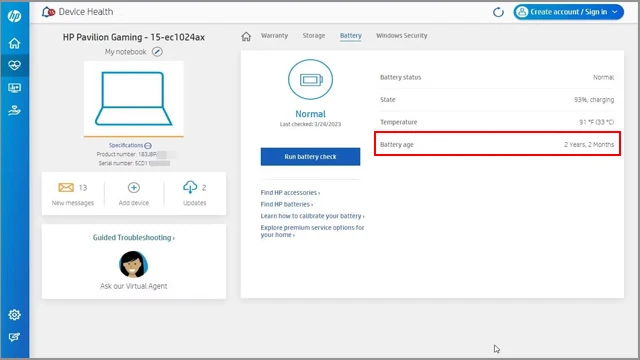 |
| اعتمد على التطبيق المُرفق لجهاز اللاب توب |
أغلب شركات تصنيع اللاب توب توفر تطبيق مُرفق يساعدك على تحسين كفاءة الجهاز ومعرفة التحديثات المتوفرة والمزيد من المعلومات الأخرى. فسواء كنت تمتلك لاب توب HP أو ASUS أو Acer أو Asus أو Lenovo، فستجد تطبيق خاص لجهازك. ستجد أيضاً بداخل هذا التطبيق العديد من المعلومات حول نوع وطراز الجهاز والفئة التي ينتمي إليها وحالة الضمان والرقم التسلسلي. أهم معلومة في هذه البيانات هي صحة البطارية. من خلال توضيح عمر البطارية، يمكنك معرفة عمر جهاز الكمبيوتر وتاريخ صنعه طالما لم يتم استبدال البطارية على الجهاز بواسطة المستخدم السابق.
الخاتمة
جميع الطُرق السابقة توفر بعض الأدلة الكافية لأجل التحقق من معرفة عمر جهاز الكمبيوتر وتاريخ صنعه. ولكنها ليست مثالية لأجهزة الكمبيوتر المكتبية التجميع. في النهاية، يجب ألا تكترث كثيراً لعمر اللاب توب المستعمل، ولكن كما أشرنا في المقدمة، تحتاج أن تتمتع ببعض الخبرة والذكاء التقنية لتحديد احتياجاتك، وهذا بعد التأكد من سلامة اللاب توب وحالته.
فعلى سبيل المثال، أنت تحتاج التأكد من أن الجهاز التالي لك يدعم ويندوز 11 على الرغم من أن هناك طرق أخرى تُمكنك من تثبيت ويندوز 11 على الأجهزة القديمة. ولكن مع مراعاة عمر جهاز الكمبيوتر، قد تتمكن من المساومة قليلاً في سعره إذا ما اتضح لك أنه قديم جداً. فقط تأكد أنه كافي لاحتياجاتك ومتطلبات استخداماتك سواء كان ذلك العاب أو تصفح أو مونتاج أو للعمل على التطبيقات الإنتاجية.
*************************
